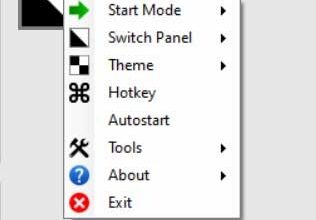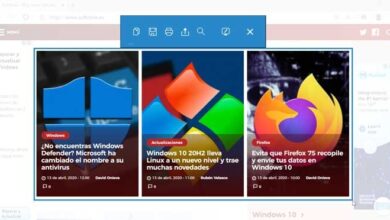Movie Hut Kodi Addon – Regardez des films nouveaux et classiques sur Kodi
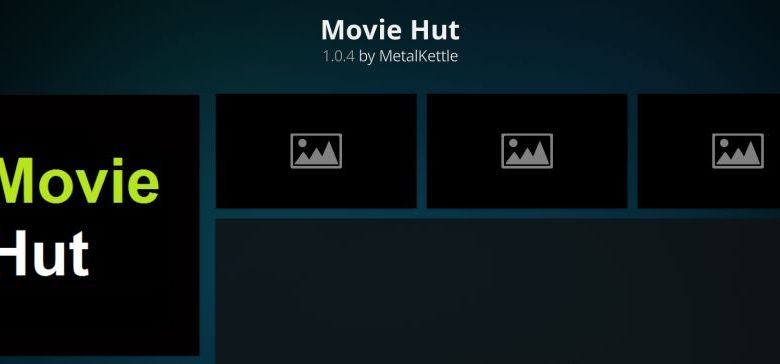
Aimez-vous regarder des films à la maison? Aujourd’hui, nous allons vous montrer comment faire exactement cela avec l’ addon Movie Hut pour Kodi . Le logiciel Kodi Media Center est très populaire pour regarder des vidéos ou écouter de l’audio que vous avez enregistré sur votre réseau, mais vous pouvez également l’utiliser pour diffuser du contenu à partir d’Internet. Des modules complémentaires tels que Movie Hut extraient des données de sites Web pour afficher des films ou d’ autres contenus sur votre système Kodi sans que vous ayez à rechercher des liens qui fonctionnent.
Que vous soyez fan de cinéma classique ou que vous aimiez suivre les derniers blockbusters, cet article est conçu pour vous! Lisez la suite pour savoir comment installer et utiliser le plugin Move Hut.
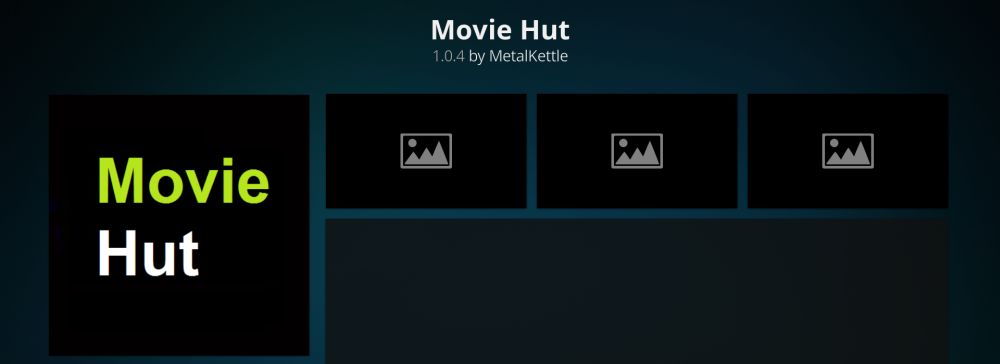
Streaming avec Kodi? Utilisez un VPN!
Nous supposerons que Kodi est déjà installé et prêt à être utilisé sur votre PC, Mac, téléphone ou tablette. Cependant, avant de commencer à utiliser des modules complémentaires tels que Movie Hut, il est important de vérifier d’abord la sécurité de votre système. En effet, bien que le logiciel Kodi soit open source et totalement légal à utiliser , certains des modules complémentaires pour Kodi qui permettent la diffusion en continu de contenu existent dans une zone grise légale. Si votre FAI ou une agence gouvernementale découvre que vous avez utilisé votre connexion Internet pour diffuser ou télécharger illégalement du contenu, vous pourriez faire face à des poursuites ou à une amende.
Pour éviter les problèmes juridiques liés au contenu en streaming, vous devez vous assurer que votre utilisation d’Internet et votre historique restent confidentiels et sécurisés. La meilleure façon de faire est d’utiliser un VPN. Un réseau privé virtuel (VPN) est un logiciel qui s’exécute sur votre ordinateur et crypte toutes les données que vous envoyez via votre connexion Internet. Cela signifie que votre FAI peut voir la quantité de données que vous envoyez et recevez, mais ne peut pas voir le contenu de ces données. L’avantage de ceci est que les agences gouvernementales ne peuvent pas enregistrer ou suivre votre utilisation d’Internet, vous pouvez donc vous assurer que votre trafic Web est protégé des regards indiscrets.
Un autre avantage utile de l’utilisation d’un VPN est qu’il vous donne la possibilité de contourner les restrictions sur le contenu bloqué par région. Certains sites Web ne fonctionneront que si vous y accédez à partir d’un certain emplacement physique; par exemple, le populaire BBC iPlayer ne vous permettra de diffuser du contenu que si vous y accédez depuis le Royaume-Uni. Si vous êtes en dehors du Royaume-Uni, vous ne pourrez pas regarder les programmes de la BBC. Mais un VPN peut éviter cela en utilisant des serveurs basés dans différents pays pour donner l’impression que vous êtes dans un emplacement physique différent; dans ce cas, un VPN peut faire apparaître le site Web comme s’il se trouvait au Royaume-Uni, vous permettant ainsi d’accéder au contenu sur BBC iPlayer.
Comment choisir un VPN
Maintenant que vous savez pourquoi vous avez besoin d’un VPN pour utiliser Kodi, vous devez choisir un fournisseur VPN. Cela peut être un choix difficile car il y a tellement d’options disponibles! Pour vous aider à affiner vos options et à trouver le service VPN qui vous convient, nous parlerons des différentes options de service VPN à connaître, puis nous vous proposerons des recommandations pour maintenir certains de nos VPN préférés. vous êtes en sécurité lorsque vous utilisez Kodi avec des modules complémentaires comme Movie Hut.
Quels facteurs devez-vous prendre en compte lors du choix d’un VPN? Tout d’abord, vous voulez un VPN avec une vitesse de connexion rapide. Tous les VPN ralentiront nécessairement votre connexion Internet, car les données doivent être cryptées et transmises à d’autres endroits avant de vous être servies. Alors que certains VPN ralentissent votre connexion à cause de cela, d’autres ont innové pour permettre des baisses de vitesse à peine perceptibles. Vous voulez un fournisseur VPN qui offre des vitesses de connexion rapides pour la meilleure expérience de streaming.
Un deuxième facteur essentiel lors du choix d’un VPN est la politique d’enregistrement de l’entreprise. Le but de l’utilisation d’un VPN est de protéger votre vie privée, et trouver un fournisseur qui accepte de ne pas enregistrer votre activité Internet est la clé pour cela. En effet, un fournisseur de VPN a accès aux données sur ce que vous naviguez, et s’il enregistre ces informations, la police peut les forcer à remettre ces enregistrements. Le seul moyen de s’assurer que la police ne peut pas accéder à vos données est d’utiliser un VPN qui ne conserve pas de journaux de votre activité.
Enfin, vous devez également tenir compte des types de trafic autorisés via le VPN et du nombre d’emplacements de serveurs disponibles. Certains fournisseurs VPN limitent le type de trafic que vous pouvez utiliser avec le service; par exemple, certains VPN interdisent le torrenting ou d’autres téléchargements P2P, tandis que d’autres se spécialisent dans l’extension du VPN pour couvrir les applications VoIP comme Skype. Vous devez vérifier que le VPN que vous sélectionnez prend en charge tous les types de transferts de fichiers que vous souhaitez effectuer. En ce qui concerne le numéro et l’emplacement des serveurs, plus vous disposez d’options, mieux c’est.
MEILLEURS VPN pour KODI
Comme nous l’avons vu ci-dessus, vous devez garder à l’esprit un certain nombre de considérations lors du choix d’un fournisseur VPN. Nous avons étudié de nombreux services VPN différents et sélectionné certains des meilleurs à utiliser avec Kodi. Retrouvez nos recommandations ci-dessous:
IPVanish
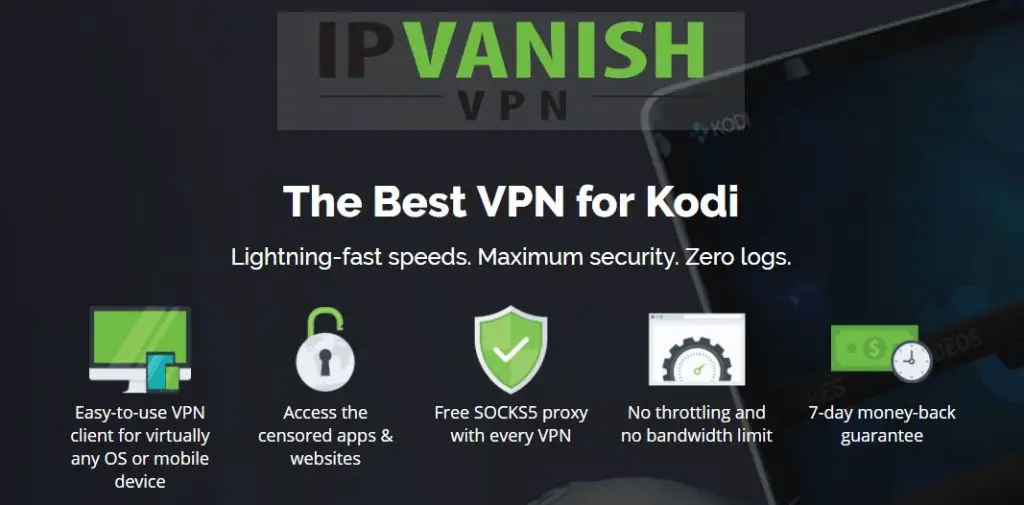
IPVanish est notre premier choix pour un VPN à utiliser avec Kodi. Il compte plus de 850 serveurs dans 60 pays, il n’y a donc aucun problème à trouver un serveur dans n’importe quel endroit dont vous avez besoin. De plus, les connexions sont rapides et fiables, vous n’avez donc pas besoin d’attendre pour diffuser votre vidéo. Plus important encore, IPVanish a une politique d’entreprise stricte de zéro journal, de sorte qu’ils ne consigneront jamais aucun journal de votre utilisation d’Internet pour quelque raison que ce soit.
Une autre caractéristique intéressante d’IPVanish est que son logiciel peut être exécuté sur des PC, des ordinateurs portables, des tablettes et des smartphones, vous pouvez donc protéger tous vos appareils avec ce VPN unique. Il permet également des connexions simultanées afin que vous puissiez télécharger en toute sécurité deux de vos appareils en même temps et qu’ils n’interfèrent pas les uns avec les autres. Il n’y a aucune limite sur la quantité de données que vous pouvez utiliser par mois, vous n’avez donc pas à vous en soucier! Enfin, il n’y a aucune restriction sur le type de trafic autorisé, vous pouvez donc diffuser, télécharger, utiliser les services P2P ou utiliser la VoIP sans aucun problème.
IPVanish offre une garantie de remboursement de 7 jours, ce qui signifie que vous avez une semaine pour l’essayer sans risque. Notez que les lecteurs Addictive Tips peuvent économiser 60% sur le plan annuel d’IPVanish , ce qui ramène le prix mensuel à seulement 4,87 $ / mois.
PureVPN
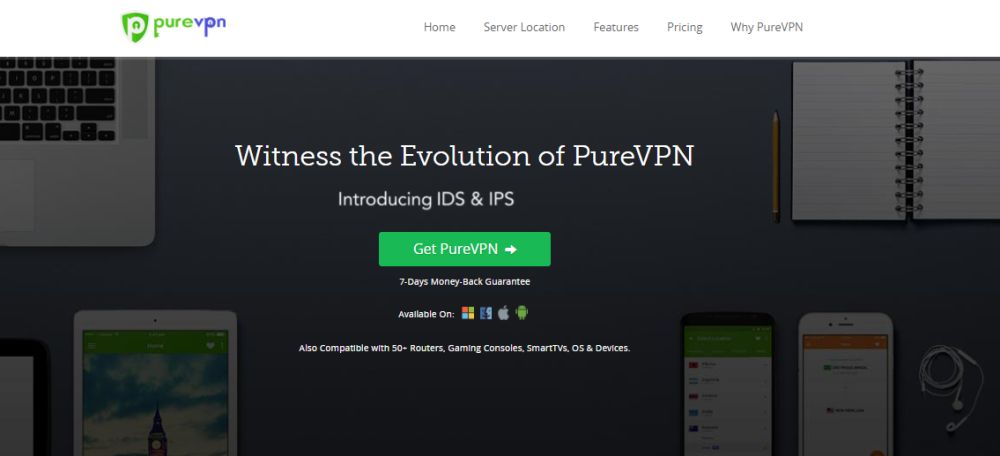
Un autre service VPN que nous recommandons pour Kodi est PureVPN. Il s’agit d’un service facile à utiliser, idéal pour les débutants. Il vous permet d’accéder à plus de 750 serveurs dans 141 pays et peut être utilisé avec la VoIP pour protéger vos chats.
PureVPN n’enregistre pas les données et offre des fonctionnalités supplémentaires telles que la protection antivirus, le blocage des publicités et les mesures anti-hameçonnage pour rendre votre expérience de navigation plus sûre et plus agréable.
OFFRE : Nous avons également une offre spéciale pour ce service. Nous pouvons offrir une réduction massive de 73% sur le plan de 2 ans , ce qui ne vous coûtera que 2,95 $ par mois . Ce service dispose également d’une garantie de remboursement de 7 jours, nous vous recommandons donc d’essayer ce service et de voir s’il répond à vos besoins.
Comment installer l’addon Movie Hut pour Kodi
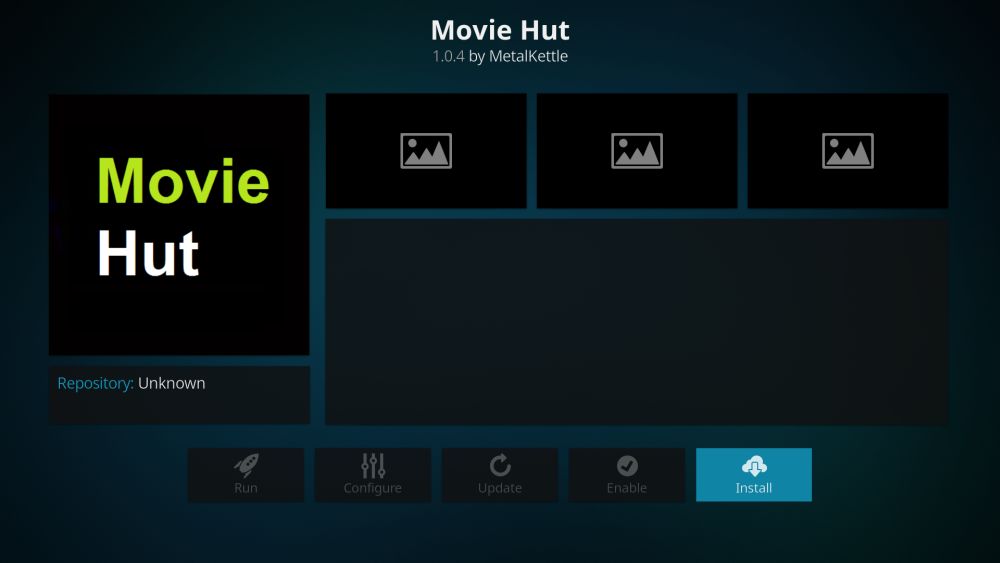
Avec Kodi installé et un VPN configuré, vous êtes prêt à installer le module complémentaire Movie Hut et à commencer à regarder des films! Pour installer le plugin, suivez simplement ces étapes simples:
Installez Movie Hut à partir du référentiel MetalKettle
Notez que le référentiel MetalKettle semble être vide au moment de la rédaction de cet article. Si le référentiel n’est pas installé sur votre appareil Kodi, utilisez le référentiel SuperRepo pour installer Movie Hut (voir ci-dessous).
- Commencez par votre page d’accueil Kodi, puis sélectionnez SYSTÈME puis Gestionnaire de fichiers
- Un menu apparaîtra sur le côté gauche. Choisissez Ajouter une source dans cette liste
- Une zone de saisie intitulée Add Files source apparaît. Cliquez sur <Aucun>
- Dans la zone de texte intitulée Entrez les chemins ou recherchez les emplacements des médias, tapez cette adresse: https://kodi.metalkettle.co/ , puis cliquez sur Terminé
- Vérifiez que vous avez correctement saisi l’url, y compris https: //, sinon cela ne fonctionnera pas
- Entrez un nom pour cette nouvelle police. Nous l’appellerons .mkrepo, puis cliquez sur OK
- Revenez maintenant à la page d’accueil, puis sélectionnez SYSTÈME, puis sélectionnez Paramètres, puis Plugins
- Dans le menu des plugins, sélectionnez Installer à partir du fichier zip
- Choisissez la section .mkrepo, puis recherchez un fichier appelé repository.metalkettle-xxxzip. Les x représentent ici le numéro de version
- Attendez une seconde et vous verrez une notification indiquant que le référentiel a été ajouté à votre système
- Choisissez Install from repository et choisissez MetalKettles Plugin Repository
- Sélectionnez les plugins vidéo
- Faites défiler la liste jusqu’à ce que vous voyiez Movie Hut, puis cliquez dessus
- Une page s’ouvrira qui décrit le plugin. Sélectionnez installer dans le menu de gauche
- Attendez une minute pendant que le plugin s’installe et quand il se termine, vous verrez une notification.
- Et nous avons terminé! Nous sommes maintenant prêts à voir quelques films.
Installez Movie Hut à partir du référentiel SuperRepo
Voici comment installer SuperRepo . Lorsque vous avez terminé:
- Choisissez Install from repository et choisissez MetalKettles Plugin Repository
- Sélectionnez les plugins vidéo
- Faites défiler la liste jusqu’à ce que vous voyiez Movie Hut, puis cliquez dessus
- Une page s’ouvrira qui décrit le plugin. Sélectionnez installer dans le menu de gauche
- Attendez une minute pendant que le plugin s’installe et quand il se termine, vous verrez une notification.
- Et nous avons terminé! Nous sommes maintenant prêts à voir quelques films.
Comment utiliser l’addon Movie Hut pour Kodi
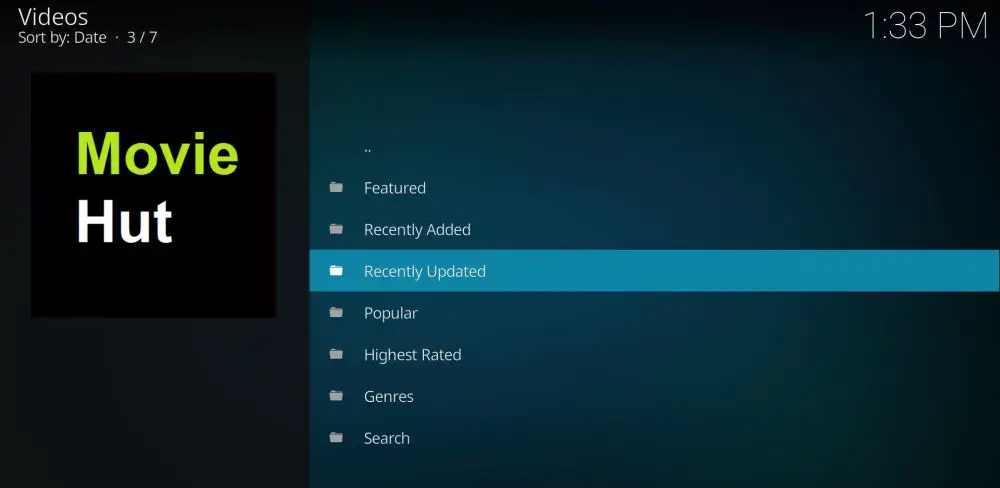
- Démarrez sur l’écran d’accueil de Kodi
- Sélectionnez VIDEOS puis plugins
- Faites défiler vos plugins jusqu’à ce que vous voyiez Movie Hut
- Cliquez dessus et le plugin s’ouvrira.
- Vous verrez des options pour répertorier les films par catégorie: en vedette, récemment ajoutés, récemment mis à jour, populaires, les mieux notés, genres, années et recherche.
- Nous vous suggérons d’essayer la catégorie En vedette si vous souhaitez voir un film récent, car cette catégorie contient de nombreuses nouveautés que les gens regardent et dont ils parlent en ce moment.
- Si vous recherchez quelque chose de plus spécifique, essayez les catégories Genres pour trouver un film à votre goût.
- Le plugin affichera une liste de films représentés par votre affiche. Cliquez sur l’affiche pour ouvrir la liste des sources du film.
- Sélectionnez une source dans la liste et cliquez dessus pour commencer immédiatement à diffuser des films.
- Regardez et appréciez!
Un grand avantage du plugin Movie Hut est qu’il dispose d’un grand nombre de polices pour chaque film de sa bibliothèque . Lorsque vous cliquez sur un titre de film, vous verrez une liste de nombreux sites d’hébergement différents qui peuvent diffuser une copie du film en question. Cliquez sur l’un d’entre eux et il commencera à jouer. En général, la qualité des liens dans ce plugin est très élevée et la plupart des liens fonctionnent très bien. Mais si un lien diffuse une version de mauvaise qualité du film, ou si la connexion est trop lente ou se rompt, vous pouvez quitter le film et essayer l’un des autres liens.Vous avez toujours le choix entre de nombreuses options, il y a donc de fortes chances que vous trouviez un flux qui fonctionne pour vous.
Movie Hut a également l’avantage de disposer d’une bibliothèque de films vaste et diversifiée. Contrairement à d’autres plugins de visionnage de films, Movie Hut comprend des films classiques plus anciens ainsi que des versions récentes, vous pouvez donc y trouver des films de 1968. Une façon de consulter cette immense bibliothèque de films est d’utiliser les catégories de genre, dont il y en a 24, pour rechercher des films dont vous n’avez peut-être pas entendu parler auparavant. Ils ont des catégories inhabituelles comme les courts métrages, les films historiques et les films indiens, vous pouvez donc rechercher des styles de films différents et moins connus. C’est génial pour les cinéphiles qui veulent découvrir des films nouveaux et différents!
Un dernier conseil pour terminer ceci: si vous n’aimez pas rechercher des films à l’aide des affiches, vous pouvez changer l’écran en liste. Il existe également une bascule pratique qui vous permet de masquer les films que vous avez déjà regardés dans la liste affichée. Pour accéder à ces deux options, utilisez la touche menu (c sur un clavier) pour ouvrir le menu d’options.